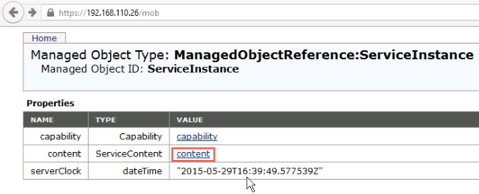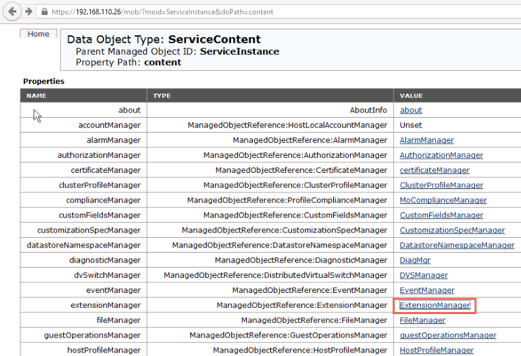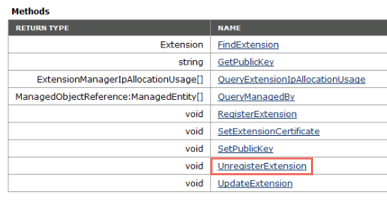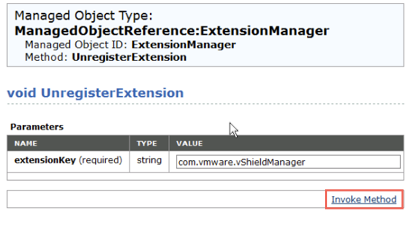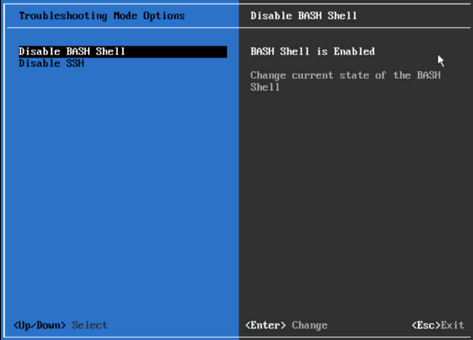完全卸载 NSX 会移除主机 VIB、NSX Manager、控制器、所有 VXLAN 配置、逻辑交换机、逻辑路由器、NSX 防火墙和 vCenter NSX 插件。请务必对群集中的所有主机遵循以下步骤。VMware 建议您先从群集中卸载网络虚拟化组件,然后再从 vCenter Server 中移除 NSX 插件。
注: 不要直接从 vCenter 中移除
NSX Data Center for vSphere 部署的任何设备(如
NSX Controller 和
NSX Edge 设备)。请务必使用
vSphere Web Client 的
网络和安全 (Networking & Security)选项卡管理和移除
NSX Data Center for vSphere 设备。
前提条件
- 必须已为您分配企业管理员或 NSX 管理员角色。
- 取消主机准备之前,先移除任何已注册的合作伙伴解决方案和端点服务,以便能够正常移除集群中的服务虚拟机。
- 删除所有 NSX Edge 实例。请参见卸载 NSX Edge 服务网关或分布式逻辑路由器。
- 将传输区域中的虚拟机与逻辑交换机分离并删除这些逻辑交换机。请参见卸载逻辑交换机。
- 从主机集群中卸载 NSX Data Center for vSphere。请参见从主机群集中卸载 NSX。
过程
结果
在 vCenter Web Client 或 vSphere Client 的主屏幕上不再显示 NSX Manager 插件网络和安全 (Networking & Security)图标。
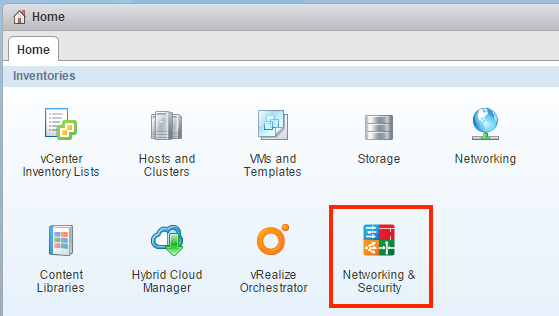
转到
,并确认插件列表不包含
vShield Manager 插件。
注:
- 在 NSX 6.4.5 之前,vSphere Web Client 中的客户端插件名称是 vShield Manager。在 NSX 6.4.5 及更高版本中,插件名称是 NSX 用户界面插件 (NSX user interface plugin)。
- 在基于 HTML5 的 vSphere Client 中,插件名称是 NSX 用户界面插件 (NSX user interface plugin)。
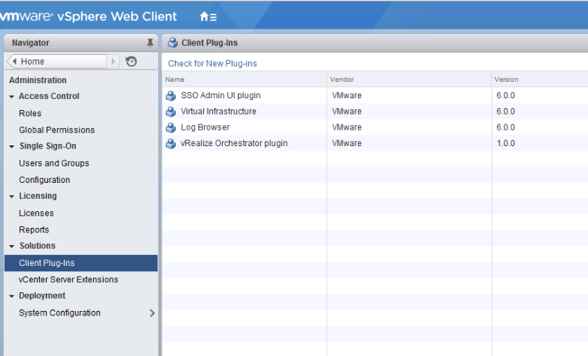
 ) 图标。
) 图标。